.jpg)
Программа предназначена для автоматизации работы специалиста сметно-договорного отдела в строительстве.
SmetaWIZARD включена в Реестр российских программ для электронных вычислительных машин и баз данных (Приказ Минкомсвязи России от 08.11.2016 №538) с порядковым номером 2254.
Рассматриваемая программа для составления смет – это удивительно функциональное решение, позволяющее производить автоматизированный расчет, проверку, экспертизу и составление широкого спектра сметной и сопроводительной документации в организациях различного профиля.
Одно из принципиальных отличий SmetaWIZARD от программ конкурентов — возможность работать с документом в том виде, в котором он пойдет на печать, и, в соответствии с этим, корректировать свою работу. Кроме того, пользователю предоставляется возможность полностью настроить программу «под себя» и создавать собственные шаблоны документов,а также экспортировать/ импортировать документы из Exсel и буфера обмена.
Правила составления смет на проектные работы
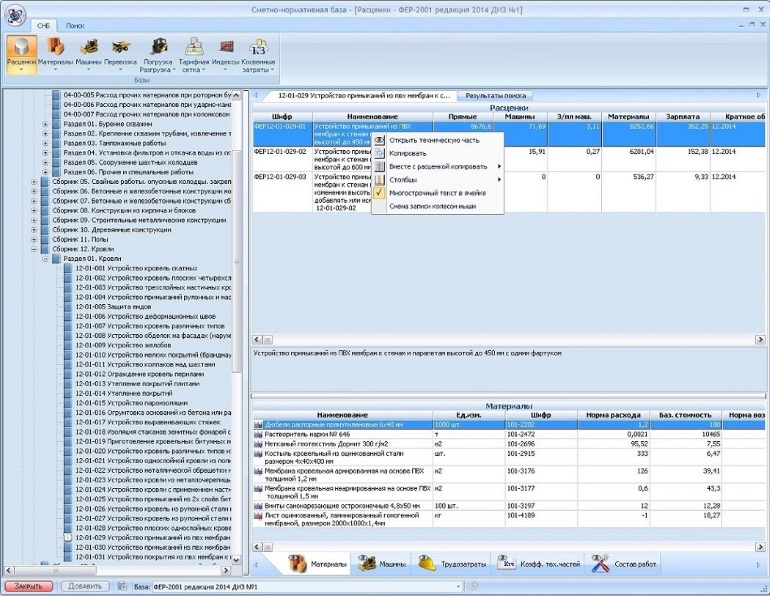
Интерфейс программы ориентирован на популярные приложения Microsoft и является интуитивно понятным и удобным в использовании, в результате это значительно упрощает обучение сметчика, делая работу в программе комфортной и максимально удобной.
Необходимо отметить, что сметно-нормативная база программы для сметного расчета SmetaWIZARD является одной из самых полных среди аналогичных продуктов. Сотрудничество с региональными центрами ценообразования в строительстве и наличие широкой дилерской сети обеспечивают успешное продвижение программы во всех регионах России.
При разработке программного обеспечения учитываются все возможные потребности наших клиентов, постоянно совершенствуются функциональные возможности SmetaWIZARD и создаются новые модули:
- модуль ПНР, предназначенный для составления смет на пусконаладочные работы;
- модуль ПИР, для осуществления проектно-изыскательских работ, определения стоимости строительства и составления проектной документации;
- модуль Энергоаудит, предназначенный для расчета стоимости проведения энергетических обследований;
- модуль УНЦС, предназначенный для расчета стоимости с использованием государственных сметных нормативов – укрупненных нормативов цены строительства;
- модуль Дорожный, предназначенный для работы с формами для расчета сметной документации по содержанию дорог федерального значения.
Высокое качество продукта подтверждается сертификатом соответствия RA.RU.АБ86.Н01046, выданным Центром по сертификации программных средств в строительстве, и включением SmetaWIZARD в Федеральный фонд программных средств (ФФПС).
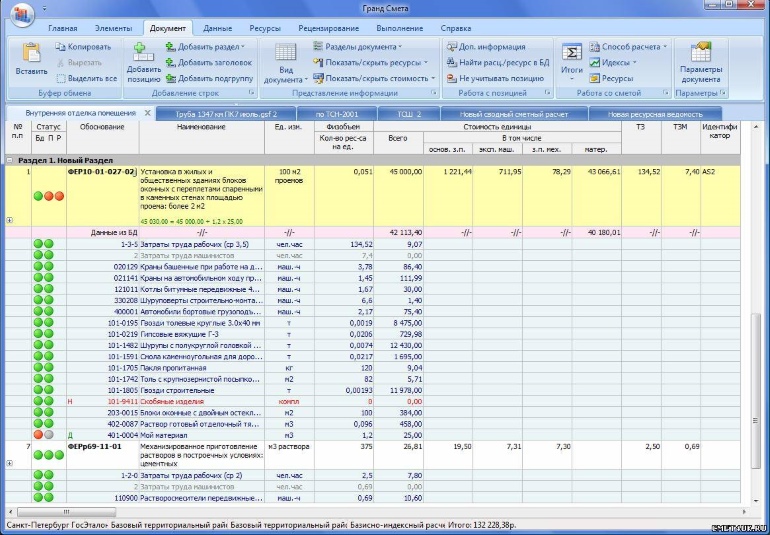
СОСТАВЛЕНИЕ СМЕТ в благоустройстве. Есть ли программы для автоматического составления смет?
При работе со SmetaWIZARD Вы получаете возможность:
- Организовывать пакет функционально связанных документов, относящихся к одному проекту;
- Автоматически создавать формы: акты сдачи-приемки выполненных работ, компенсации по материалам, Ф-3, КС-3, М-29, дефектные ведомости, расчеты текущей стоимости, ресурсные ведомости Ф-5, объектные ресурсные ведомости и др. формы;
- Вести накопительные ведомости, сводные и объектные сметы;
- Осуществлять автоматическую привязку коэффициентов из технических частей сборников расценок, значений коэффициентов индексации и косвенных затрат по видам работ;
- Проводить поиск расценок и ресурсов по шифру и по наименованию;
- Автоматически переводить сметы, рассчитанные индексным методом, в ресурсный метод и обратно;
- Вводить в расчет любые налоги, пошлины, договорные и переходные коэффициенты, в том числе и коэффициенты, характерные для специфики деятельности конкретного предприятия;
- Одновременный расчёт смет любой сложности по разделам индексным и ресурсным методами;
- Автоматически получать суммарную стоимость неучтенных материалов, оборудования, возврата материалов;
- Использовать для расчета базу строительных расценок, цен на материалы и норм расхода материалов 1984 г. и ГЭСН-2001, ФЕР-2001, ТЕР-2001, прейскуранты, технические части к сборникам и другие;
- Осуществлять проверку и экспертизу смет;
- Создавать и хранить собственную пополняемую базу фирменных расценок и ценников на материалы, машины и механизмы на основе ценников ССЦ;
- Передавать сметную документацию между пользователями программы в виде файлов;
- Создавать новые сметы за счет использования ранее созданных шаблонов.
- Работать в локальном и сетевом режимах
Читать еще: Удаляем закладки ВКонтакте
Рекомендуем обратить внимание и на другие сметные программы, обзоры которых представлены на нашем портале.
Сметы для скачивания
Приглашаем Вас на сервис WinСмета.Online !
На нашем сервисе Вы можете бесплатно (в течение тестового периода) составлять сметы, процентовки и другую сметную документацию в программе WinСмета актуальной версии с использованием новой Федеральной сметно-нормативной базы 2017 года – ФСНБ-2017(ГЭСН-2017, ФЕР-2017).
Перейдите на сайт online.winsmeta.com и зарегистрируйтесь, нажав кнопку ” Регистрация ” (в правом верхнем углу).

Примеры смет
Сметы выложены в текстовом формате rtf и в формате программы WinСмета NEO (можно загрузить в десктопную версию программы)
Примеры смет составленных на основе федеральных единичных расценок ФЕР (ГЭСН) из состава федеральной сметно-нормативной базы 2001 года (редакций 2001, 2009, 2014 гг.) в формате прогаммы WinСмета NEO

22.11.2019 – Индексы пересчета и КТЦ за Ноябрь 2019 г.
к нормативным базам ТСНБ-2001 и ФСНБ-2017 для Московской области и ФСНБ-2017 для г. Москвы
Мини-Смета – простая и удобная бесплатная программа для составления смет. Позволяет создавать сметы на ремонт, строительство и т.п. Мини-Смета – первая в линейке сметных программ (см. также Лайтик-Смета и Корс Смета).
Программа смет WinSmeta («Винсмета»)

Программа смет должна быть функционально удобной и интуитивно понятной. Это обеспечивает качественную полноценную работу сметчика без ошибок.
- Бесплатная программа для составления смет WinSmeta
- Программа для сметы на строительство и ремонт
- Программа для расчета строительной сметы имеет особенности
- Обучение работе в сметной программе «Винсмета»
- Подготовка программы к работе
- «WinSmeta» — обучение некоторым функциям
- Продолжим обучение программе смета
- Справочники в программе «WinSmeta»

Программа смет должна быть функционально удобной и интуитивно понятной. Это обеспечивает качественную полноценную работу сметчика без ошибок. Подобным требованиям отвечает бесплатная программа для составления смет WinSmeta. Но, несмотря на то, что «Винсмета» интуитивно понятна для сметчика, мы предлагаем вам ознакомиться с подробным руководством для организации работы в ней.
Составление смет является довольно скучным делом. Сегодня почти никто не составляет их вручную. В настоящее время существует множество программных средств, предназначенных для составления строительных смет. Многие из них отличаются тем, что рассчитаны не только на «продвинутых» специалистов, но и на обычных людей, никогда ранее этим не занимавшихся. В этой главе рассматриваются некоторые программы, с помощью которых можно самостоятельно быстро составить качественную строительную или ремонтную смету.
Бесплатная программа для составления смет WinSmeta
Знакомство с IT-решениями, предназначенными для автоматизации создания строительных смет, начнем с такого продукта, как бесплатная программа для составления смет WinSmeta. Она разработана российскими авторами, веб-страница программы www.winsmeta.com.
Реализованные в программе возможности предусматривают решение следующих задач:
- формирование, редактирование и вывод на печать любых строительных смет;
- построение разветвленной структуры сметы с любым количеством разделов и позиций в каждом из них;
- включение позиций в состав сметы непосредственно из справочника, являющегося частью программы, причем при необходимости в процессе переноса в позицию можно внести изменения;
- внесение корректировок в справочник и добавление в программу новых справочников произвольного назначения и содержания в зависимости от потребностей пользователя;
- гибкая настройка параметров программы, что позволяет учитывать специфику любого строительства;
- построение и распечатка различных отчетных форм: смета, акта выполненных работ, ресурсной ведомости, ведомости списания и др.
Кроме этого, возможности WinSmeta позволяют решать и другие задачи, в зависимости от потребностей пользователя и специфики конкретной ситуации.
Программа для сметы на строительство и ремонт
Предлагаемая программа сметы строительства имеет удобный пользовательский интерфейс. Позволяет программа составлять смету ремонта, для этого достаточно поменять некоторые позиции в справочнике. Пользовательский интерфейс программы отличается простотой и эргономичностью, благодаря чему понятен даже новичкам. Его содержимое может зависеть от текущего режима работы. Вот один из самых востребованных вариантов.
После открытия окно программы показывает только строку заголовка, главное меню и инструментальную панель. Для заполнения рабочей области данными необходимо выбрать соответствующий режим работы — открыть с помощью команды «Файл ► Открыть» смету созданную ранее смету либо создать новую (подробное описание этих процедур будет приведено ниже). Слева представлен перечень разделов и позиций сметы, а справа — содержимое справочника, позиции которого переносятся в смету (о том, как это делать, будет также рассказано ниже).
В строке заголовка (она находится в самом верху окна, над главным меню) показано название программы и путь к файлу текущего документа (сметы или справочника). Если открыта и смета, и справочник, то в строке заголовка содержится путь к файлу сметы.
Программа для расчета строительной сметы имеет особенности
В таком продукте, как программа для расчета смет WinSmeta можно работать с двумя типами документов — сметами и справочниками. При этом необходимо соблюдать следующие правила: имя файла сметы обязательно должно начинаться с буквы d, а имя файла справочника — с буквы b; кроме этого, файлы сметы и справочника должны иметь расширение «.db.» Все файлы созданных смет находятся в каталоге программы в папке «Sme», а файлы справочников — в папке «Spr». Это некоторые особенности, которые имеет программа «Винсмета».
Главное меню программы строительная смета расположено под строкой заголовка и содержит пункты «Файл», «Раздел», «Позиция», «Перенос», «Отчеты», «Справочник», «Список», «Опции» и «Вопросы». Порядок работы с наиболее востребованными командами меню вы изучите ниже, а пока кратко рассмотрим назначение каждого меню.
Команды меню «Файл» предназначены для создания новых и открытия созданных ранее документов, их удаления, переименования, копирования и экспорта и импорта данных.
С помощью команд меню «Раздел» выполняются действия с разделами текущей сметы или справочника, а с помощью команд меню «Позиция» — с позициями раздела. В частности, эти команды позволяют добавлять, изменять, удалять соответствующие элементы и осуществлять иные действия (калькуляция цены и др.).
Обучение работе в сметной программе «Винсмета»
Далее рассмотрим некоторые пункты, которые входят в обучение «Винсмете», а точнее работе с её пользовательским интерфейсом. «Меню» «Раздел» и меню «Позиция» доступны только при условии, что открыт файл сметы, файл справочника либо оба файла одновременно.
Работа в сметной программе должна учитывать, что команды, включенные в состав меню «Перенос», предназначены для переноса в смету текущей позиции справочника. В случае необходимости в процессе можно корректировать добавляемую в смету позицию.
С помощью команд, содержащихся в меню «Отчеты», формируются и настраиваются отчетные формы, создаваемые на основании данных сметы.
Меню «Справочник» включает команды, необходимые для работы со справочниками, а также быстрого поиска одного из них.
Команды меню «Список» предназначены для вызова списков, соответствующих текущей смете: затрат, материалов, машин и полного списка.
С помощью команд меню «Опции» можно перейти к настройкам программы. Команды меню «?» предназначены для вызова контекстной справки, полезных советов и сведений о текущей версии приложения.
Многие команды главного меню дублируются соответствующими кнопками на панели инструментов.
Подготовка программы к работе
Для подготовки работы с программой желательно просмотреть, при необходимости отредактировать параметры настройки и ввести исходные данные.
Как уже было сказано выше, перейти к настройкам программы можно с помощью команд меню «Опции». Первое, что нужно сделать, — это отредактировать данные об организации-подрядчике. Для перехода в соответствующий режим выполните команду «Подрядчик» в меню «Опции» — отобразится следующее окно.
Значения всех полей вводятся с клавиатуры. Указанные здесь сведения будут впоследствии использованы в печатной форме сметы.
В поле «Имя» вводится фамилия и инициалы директора фирмы-подрядчика, а в поле «Название» — ее полное наименование. В полях «Сметчик» и «Контролер» указывается соответственно «ФИО» составителя данной сметы и лица, проверившего ее достоверность. В поле «Город» указывается название населенного пункта, где находится подрядчик, а в поле «Телефон» — номер телефона подрядчика с кодом города.
Для сохранения введенных о подрядчике данных нажмите кнопку «ОК». Кнопка «Отмена» предназначена для выхода из данного окна без сохранения введенных сведений.
Возможности программы предусматривают составление и ведение списка лимитированных затрат (накруток). Сведения, которые содержатся в данном перечне, могут потребоваться в процессе составления смет. Чтобы перейти к работе с этим списком, в меню Опции выполните команду «Лимитированные затраты» — отобразится следующее окно.
Здесь представлен перечень сформированных ранее лимитированных затрат. Для каждой позиции отображается ее название и формула расчета. Следует отметить, что по умолчанию программа уже содержит несколько лимитированных затрат.
Чтобы ввести новую позицию, нажмите кнопку «Вставить». Чтобы внести изменения в уже существующую позицию, выделите ее в списке щелчком кнопкой мыши и нажмите кнопку «Изменить». И в первом, и во втором случае отобразится следующее окно.
В поле «Наименование» указывается название позиции, а в поле «Формула» вводится формула, в соответствии с которой будет рассчитываться сумма лимитированных затрат.
«WinSmeta» — обучение некоторым функциям
Обучение работе в «WinSmeta» включает в себя некоторые особенности работы с формулами расчетов пунктов и параметров.
Формулы в WinSmeta составляются с использованием следующих условных обозначений: «З» — сумма затрат, «СЗ» — суммарные затраты (с учетом накруток), «НР» — накладные расходы, «Т» — трудоемкость, «ЗП» — сумма заработной платы, «МАШ» — стоимость эксплуатации машин и механизмов, «ЗПМАШ» — заработная плата машинистов, «ТМАШ» — трудовые затраты машинистов, «М» — стоимость материалов.
Если для какой-либо позиции формулы не предусмотрено, значит, данная позиция является строкой типа «ИТОГО».
Продолжим обучение программе смета
Давайте продолжим рассматривать программу смета: обучение потребует специфических знаний по операциям редактирования справочников. Список лимитированных затрат составляется индивидуально для каждой сметы. По умолчанию для всех новых смет программа предлагает использовать список лимитированных затрат, который можно изменять в соответствии с потребностями.
Для удаления позиции из перечня лимитированных затрат нужно выделить ее щелчком кнопкой мыши и нажать клавишу Delete. При этом WinSmeta запросит подтверждение данной операции.
Когда перечень лимитированных затрат отредактирован должным образом, для сохранения изменений следует нажать кнопку «ОК». Кнопка «Отмена» предназначена для выхода из данного окна без сохранения изменений.
Аналогичным образом настраивается перечень лимитированных затрат для разделов сметы «Опции ► Лимитированные затраты для разделов».
Возможности WinSmeta предусматривают ввод ключевых параметров договора подряда, которые впоследствии будут по умолчанию предлагаться при создании новых смет. Чтобы перейти в соответствующий режим, выполните команду «Опции ► Условия договора» — отобразится следующее окно.
В поле «Стройка» вводятся сведения о предстоящих работах, кратко характеризующие их суть (например, «Строительство склада»), а в поле «Объект» — тип строящегося объекта (например, «Склад»). Тип выполняемых работ вводится в поле «Работы», а адрес, по которому они будут вестись, — в поле «Адрес».
Внизу данного окна вводится номер объекта и сметы, а также основание для составления сметы (например, проект).
Завершается ввод ключевых параметров договора нажатием кнопки «ОК». С помощью кнопки «Отмена» можно выйти из окна без сохранения изменений.
Как упоминалось выше, введенные в данном окне сведения будут по умолчанию предлагаться при создании новой сметы. Однако не исключены ситуации, когда для конкретной сметы их придется изменить. Для перехода в соответствующее окно следует выполнить команду «Файл ► Условия договора». Чтобы перейти в окно предварительной настройки параметров печати, следует выполнить команду «Опции ► Параметры печати».
В программе реализована возможность применения разных шрифтов для печати таблиц и заголовков, что заметно улучшает наглядность и читаемость документов. Настроить шрифт для печати таблиц можно в области «Шрифт для печати таблиц». В поле «Название» следует выбрать требуемый тип шрифта, а в поле «Размер» — его подходящий размер. По умолчанию в поле «Название» указан шрифт «Courier New Cyr», которому присвоен размер «9».
Настроить вид для заголовков документа можно в области «Шрифт» для печати заголовков. В поле «Название» из раскрывающегося списка следует выбрать требуемый тип шрифта, после чего в расположенные ниже поля ввести размеры шрифта для печати следующих заголовков: титульного, основного, заголовка раздела и прочих. По умолчанию в поле «Название» установлен шрифт «Times New Roman Cyr», и размер шрифта для всех заголовков, кроме прочих, установлен «10». Для прочих заголовков по умолчанию используется размер шрифта «9».
Внизу окна в поле «Редактор» отображается путь к исполняемому файлу текстового процессора, используемого для создания печатных форм документов (по умолчанию это «Word»). Чтобы указать путь к исполняемому файлу другого приложения, следует нажать кнопку «Найти» справа от данного поля, в результате чего отобразится соответствующее окно.
По завершении настройки параметров печати нужно сохранить их значения нажатием кнопки «ОК». Кнопка «Отмена» предназначена для выхода из данного режима без сохранения выполненных изменений.
Выбранные настройки печати будут применяться по умолчанию при создании новых смет, однако при необходимости вы можете внести в них изменения.
Справочники в программе «WinSmeta»
Установочный пакет WinSmeta содержит несколько официально утвержденных справочников, необходимых для составления различных смет. Вы также можете сами создавать любые справочники и добавлять в них нужную информацию.
Как уже было сказано выше, для работы со справочниками предназначены команды меню «Справочник». Сразу после запуска программы данное меню заблокировано — его использование возможно только когда открыт какой-то справочник.
Сделать это можно с помощью команды «Файл ► Открыть справочник». При ее выполнении отображается окно выбора файла справочника.
В этом окне необходимо выбрать название справочника, который необходимо открыть. Для этого нужно щелкнуть кнопкой мыши на соответствующей позиции списка, находящегося в левой части окна, и нажать кнопку «ОК».
Когда определенный файл выделен с помощью указателя мыши, в поле «Имя файла» слева вверху отобразится его имя, а в поле «Описание» — краткое описание справочника (обобщающая характеристика содержащейся в нем информации).
Поле «Описание» значительно облегчает поиск нужного справочника, поскольку только по имени файла не всегда можно определить, какие сведения в нем хранятся. Значение этого поля можно отредактировать. Для сохранения внесенных изменений нужно нажать кнопку «Сохранить», которая становится доступной только после внесения изменений.
По умолчанию все справочники хранятся в каталоге программы в файле «Spr»; имя файла справочника должно начинаться с буквы b, а сам файл — иметь расширение «.db.»
Для выбора диска компьютера используется раскрывающийся список «Диски». Чтобы ознакомиться с содержимым диска либо папки, в поле «Папки» нужно дважды щелкнуть кнопкой мыши на соответствующей позиции.
Можно самостоятельно создать новый файл справочника. При последующем его открытии окно справочника будет пустым, и заполнять его также придется самостоятельно.
Если в списке файлов щелчком кнопкой мыши выделить какой-либо из созданных ранее файлов и нажать «ОК», отобразится информационное сообщение, что файл с таким именем уже существует, с предложением заменить его. Если на этот запрос дать положительный ответ, то справочник, файл которого выделен в списке, станет пустым. Точнее, на его месте будет создан файл нового справочника с аналогичным именем, а новый справочник, само собой, будет пустым, пока вы его не заполните. Заменять имеющийся справочник новым пустым с таким же именем нежелательно.
В поле «Имя» файла по умолчанию отображается шаблон имени файла справочника, которого необходимо строго придерживаться.
Путь для сохранения файла указывается в поле «Папки» (по умолчанию предлагается папка «Spr», которая находится в каталоге WinSmeta). Без надобности изменять этот путь не рекомендуется.
Внизу окна в поле «Описание» можно ввести краткую характеристику создаваемого файла справочника — это впоследствии поможет быстро понять, какие сведения в нем содержатся.
Процесс создания нового справочника завершается нажатием в данном окне кнопки «ОК».
После создания нового либо выбора имеющегося справочника отобразится его окно.
В этом диалоге содержится список разделов справочника и позиций, включенных в каждый раздел. Для каждой из них отображается название и единица измерения. Наименования разделов представлены заглавными символами, единица измерения для раздела не отображается.
В WinSmeta реализована возможность работы сразу с двумя справочниками: в этом случае в правой части окна содержится справочник, открытый первым, а в левой части — открытый позднее. Для перехода в такой режим работы следует при открытом справочнике выполнить команду «Справочник► Со справочником» — отобразится окно выбора файла, в котором по обычным правилам выбирается второй справочник.
Данная функция удобна, в частности, для переноса позиций из справочника-источника, находящегося в правой части окна, в справочник-приемник. Позиции переносятся следующим образом.
В справочнике-источнике щелчком кнопкой мыши выделяется переносимая позиция (она не переносится в прямом смысле слова, а копируется), а в справочнике-приемнике таким же образом отмечается позиция, после которой должна располагаться перенесенная. Затем выполняется команда «Перенос ► Перенос» — операция будет выполнена.
В переносимую позицию можно внести изменения. Для этого выполните команду «Перенос ► Перенос с изменениями» — откроется следующее окно.
Переносить позиции из одного справочника в другой можно также путем перетаскивания их с помощью кнопки мыши либо клавиши «Enter» (перед этим не забудьте выделить переносимую позицию).
Возврат к работе с одним справочником выполняется командой «Справочник► Только справочник». Чтобы опять работать с двумя справочниками, достаточно выполнить команду «Справочник ► Со справочником» либо нажать «Ctrl+K».
Для перехода в режим редактирования позиции справочника нужно выделить ее в списке, щелкнуть правой кнопкой мыши и выполнить команду контекстного меню «Изменить позицию». Отобразится окно, в котором можно внести необходимые изменения. В аналогичном окне в справочник добавляются новые позиции; для перехода в него следует выполнить команду контекстного меню «Вставить позицию» либо нажимать «Insert».
Для удаления позиции из справочника нужно выделить ее, нажать правую кнопку мыши, и в контекстном меню выбрать пункт «Уничтожить позицию» либо нажать клавишу «Delete». При этом WinSmeta запросит подтверждение данной операции.
Команда «Справочник ► Найти справочник» предназначена для поиска нужного справочника. При ее выполнении отображается окно выбора файла справочника, где производятся требуемые действия.
Источник: www.stroy-dom.net
Создание смет

Смета – это расчет цены строительных или ремонтных работ с указанием перечня проводимых работ, стоимости труда рабочих, эксплуатации строительных машин и материалов. При небольших (частных) масштабах строительных или ремонтных работ, когда ремонтируется квартира или строится баня на приусадебном участке, смета может представлять собой простой список работ с их стоимостью. А вот с ростом масштабов работ все становится значительно сложнее.
Для подготовки сметной документации используются сборники сметных нормативов – сметно-нормативные базы. Какими бывают сметно-нормативные базы и для чего они предназначены, рассказано в этой статье.
В нашей стране существует множество сметно-нормативных баз. Однако составлять сметы необходимо в тех СНБ, которые допустимо применять в данном конкретном случае. В этой статье рассказывается о том какие сметы допустимо применять в тех или иных ситуациях.
Федеральная сметно-нормативная база одна из основных сметных баз в России. Без нее невозможно обойтись при составлении сметной документации по работам, финансирование которых производится с привлечением бюджетных средств не только в Москве, но и в других регионах. В данной статье рассказано федеральной базе, ее составе индексах и каталогах применяющихся с это базой.
Ежеквартально Минстрой публикует письма с индексами изменения сметной стоимости для составления инвестиционных смет. Письма содержат индексы для баз ФЕР, ТЕР, ОСНБЖ, индексы на ПИР и другую информацию.
Сметная документация составляется в определенной последовательности, переходя от мелких к более крупным элементам строительства: отдельные виды работ (затрат) → объект → пусковой комплекс → очередь строительства → стройка в целом. Очередь строительства — часть строительства, состоящая из группы зданий, сооружений и устройств, ввод которых в эксплуатацию обеспечивает выпуск продукции или оказание услуг, предусмотренных проектом.
Локальные сметы на отдельные виды строительных и монтажных работ, а также на стоимость оборудования составляются исходя из данных. Традиционно, в составе каждой сметы отдельные виды работ группируются в разделы по конструктивным элементам здания (сооружения), видам работ и устройств.
При финансировании, планировании и определении стоимости строительной продукции различают следующие понятия: новое строительство; расширение действующих предприятий; реконструкция; техническое перевооружение действующих предприятий; капитальный ремонт зданий и сооружений; предупредительный (текущий) ремонт.
Особенности составления сметной документации на строительные работы при использовании ФЕР-2001 изложены в МДС 81-36.2004. На их основе в каждом регионе разработаны «Указания по применению ТЕР-2001». Для базы МТСН-2001 таким нормативным документом является глава 12 МТСН «Общие указания по применению ТСН-2001» и «Общие положения по применению норм и расценок на строительные работы»ТСН-2001.3.
В составе ремонтно-строительных работ выполняются: разборка конструкций и зданий в целом, ремонт отдельных конструктивных элементов (фундамента, стен, кровли и т.д.), частичная и полная замена строительных конструкций и инженерного оборудования зданий. Сборниками расценок на ремонтно-строительные работы учтены усложненные условия выполнения данного вида работ: рассредоточенность объемов работ, ограниченные возможности применения высокопроизводительных средств механизации, повышенные затраты ручного труда, в т.ч. на транспортировку материалов внутри постройки и т.п.
О группе компаний
Группа компаний «АВИС медиа» один из старейших поставщиков сметных программ в России.
Группа компаний осуществляет продажу, внедрение и поддержку сметных программ, поставку необходимых сметно-нормативных баз.
Контакты
Источник: avis-media.com